O aplicativo do Google é um aplicativo de sistema essencial que geralmente não pode ser desinstalado ou removido e inclui muitos serviços bacanas do Google, incluindo o Google Assistant . Como muitos outros aplicativos, ele está em desenvolvimento contínuo, portanto, não é inesperado que ele pare de vez em quando. Isso é exatamente o que aconteceu para alguns usuários. Ou seja, há relatos de que o Google continua parando enquanto tenta acessar o aplicativo. Se você for afetado por isso, verifique as soluções listadas abaixo.
Índice:
- Limpe o cache e os dados do Google app
- Limpar dados de vários serviços do Google
- Desinstalar atualizações do Google app
- Experimente com o iniciador de ações ou remova e adicione sua conta do Google
- Reverter aplicativo do Google
Como faço para corrigir o Google continua parando?
1. Limpe o cache e os dados do Google app
A primeira coisa que você deve fazer é simplesmente reiniciar o dispositivo. Depois disso, você deve navegar até Configurações e limpar todos os dados armazenados localmente do Google app. Você pode tentar apenas com o cache primeiro e, se isso não ajudar, limpe todos os dados locais para redefinir o aplicativo e corrigir o problema.
Veja como limpar o cache e os dados do Google app no Android:
- Abra Configurações .
- Toque em Aplicativos e notificações (em algumas skins do Android é Apps).
- Expanda todos os aplicativos.
- Localize o Google e abra-o.
- Toque em Armazenamento e cache .
- Limpe o cache e, se necessário, toque em Limpar dados e confirme.
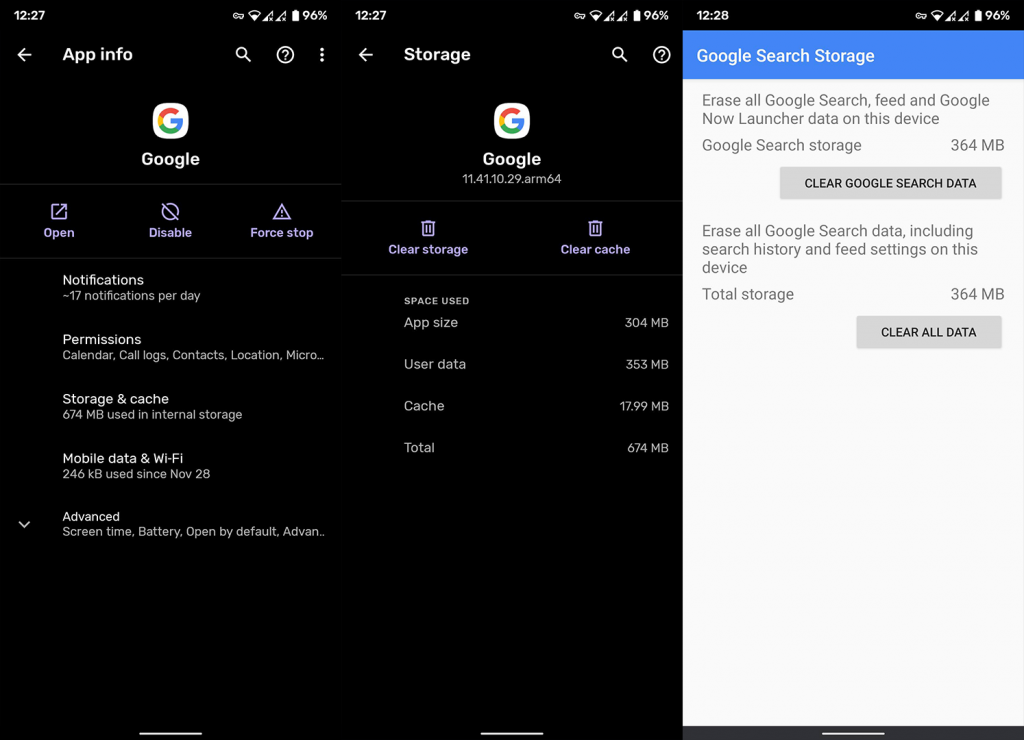
- Reinicie o seu dispositivo e procure melhorias.
Se o Google app continuar parando, vá para a próxima etapa.
2. Limpar dados de vários serviços do Google
Além do aplicativo do Google, você também pode tentar limpar o cache e os dados dos serviços essenciais do Google relacionados. Os principais que vêm à mente são o Google Services Framework e o Google Play Services. Depois de limpar os dados desses aplicativos, você também pode tentar desinstalar suas atualizações e esperar que eles sejam atualizados novamente. Depende se o problema persistir ou não.
Veja como limpar dados do Google Play Services e do Google Services Framework:
- Abra Configurações .
- Escolha Aplicativos e notificações .
- Escolha mostrar Todos os aplicativos .
- Toque no menu de 3 pontos e escolha mostrar os processos do sistema.
- Localize o Google Services Framework e o Google Play Services , respectivamente.
- Abra Armazenamento e cache e limpe os dados.
- Reinicie o seu dispositivo e procure melhorias.
3. Desinstale as atualizações do Google app
As chances são de que a versão atual do aplicativo do Google tenha um problema subjacente e a melhor maneira de lidar com isso é simplesmente desinstalar suas atualizações. Obviamente, como o aplicativo do Google é um aplicativo do sistema na maioria dos dispositivos Android, você não poderá removê-lo completamente. No entanto, desinstalar as atualizações e atualizar novamente o aplicativo deve ajudar.
Veja o que você precisa fazer para reinstalar o aplicativo do Google no Android:
- Novamente, navegue até Configurações > Aplicativos > Todos os aplicativos > Google .
- Toque no menu de 3 pontos e selecione Desinstalar atualizações .
- Reinicie o dispositivo e abra a Google Play Store.
- Atualize o aplicativo do Google.
Como mencionado, você pode fazer o mesmo para o Google Play Services e o Google Services Framework. Para fazer isso, apenas certifique-se de escolher Mostrar processos do sistema.
4. Tente com o iniciador de ações ou remova e adicione sua conta do Google
Além de alguns atalhos que podem não funcionar, o Google app não deve ter problemas com launchers de terceiros, como o Nova Launcher . No entanto, por uma questão de solução de problemas, tente manter o inicializador de ações por enquanto e veja se o Google continua parando novamente.
Além disso, você pode tentar remover e adicionar sua conta do Google. Aqui está o que você precisa fazer:
- Abra Configurações .
- Selecione Contas .
- Toque em sua conta do Google .
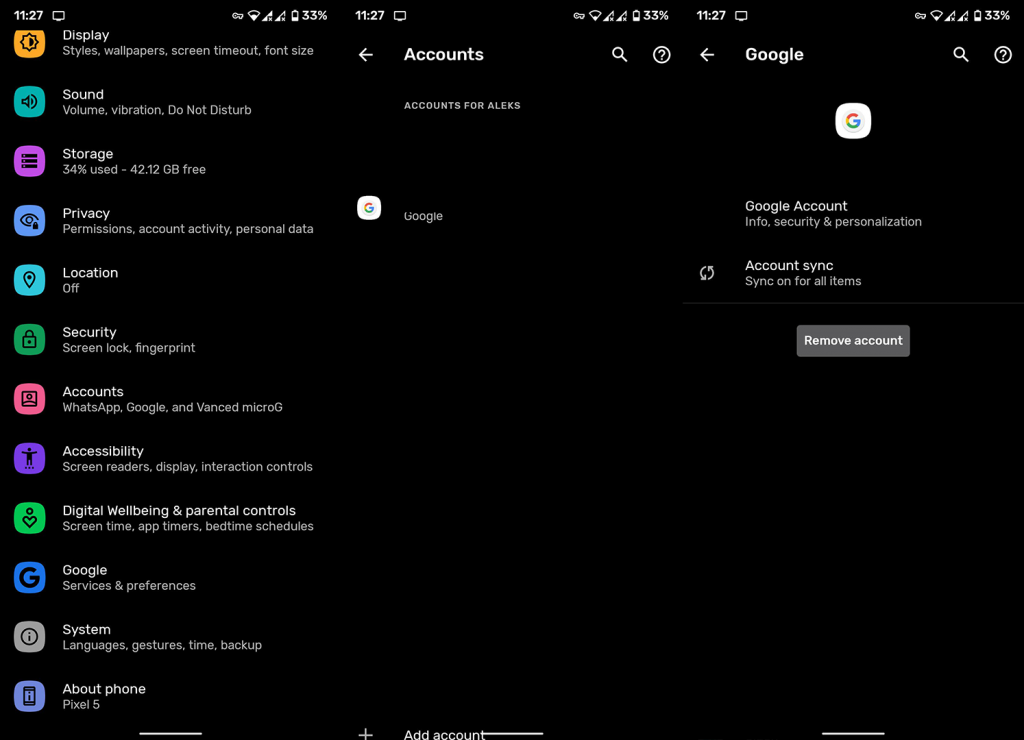
- Toque em Remover conta.
- Reinicie o dispositivo e adicione a conta novamente.
5. Reverter o aplicativo do Google
Por fim, você pode tentar desabilitar as atualizações do aplicativo do Google na Google Play Store e reverter o aplicativo por meio de um APK. Fizemos questão de explicar tudo sobre este procedimento, aqui , mas se você preferir ir direto ao assunto, aqui estão os passos:
- Desinstale as atualizações do Google app .
- Navegue até o APK Mirror, aqui , ou use qualquer outro agregador de APK em que você confie.
- Baixe o APK . Recomendamos que o APK não tenha mais de 3 meses. Você também pode obter uma versão Beta ou Alpha mais recente. Basicamente, qualquer coisa, menos a versão que você está executando no momento (mais recente estável).
- Execute o APK e permita a instalação de aplicativos de terceiros (fontes desconhecidas) em seu dispositivo quando solicitado.
- Reinicie o dispositivo após a atualização/downgrade.
- Verifique se as atualizações automáticas do Google app na Google Play Store estão desativadas.
Isso deve resolver. Obrigado por ler e sinta-se à vontade para compartilhar seus pensamentos, perguntas ou sugestões na seção de comentários abaixo. Estamos ansiosos para ouvir de você.

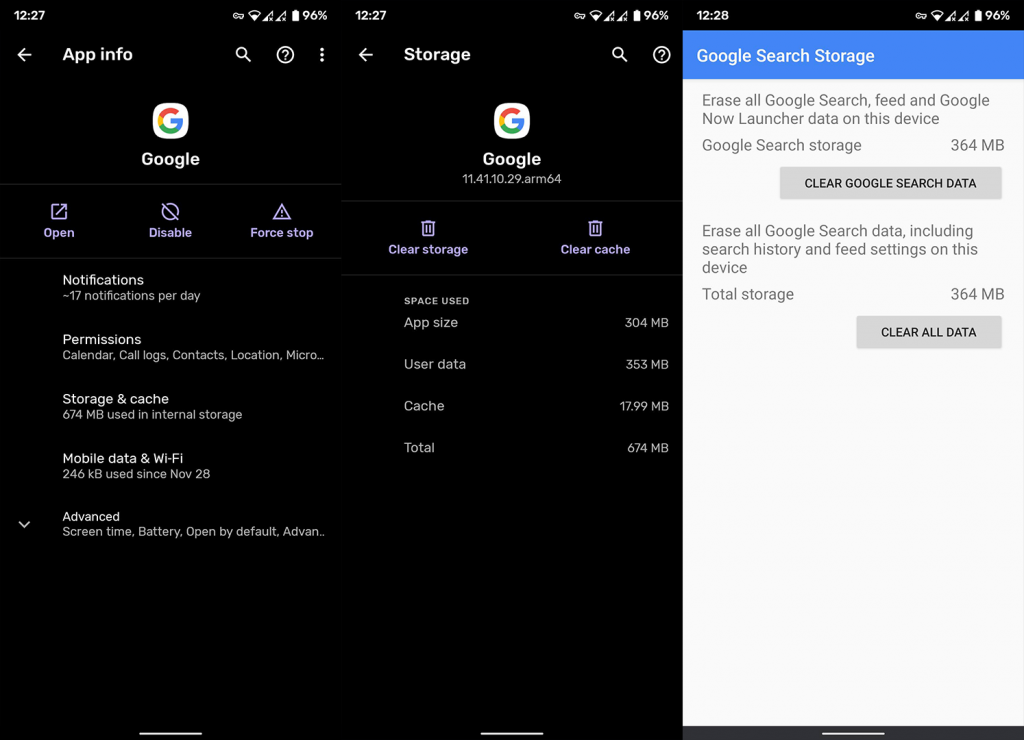
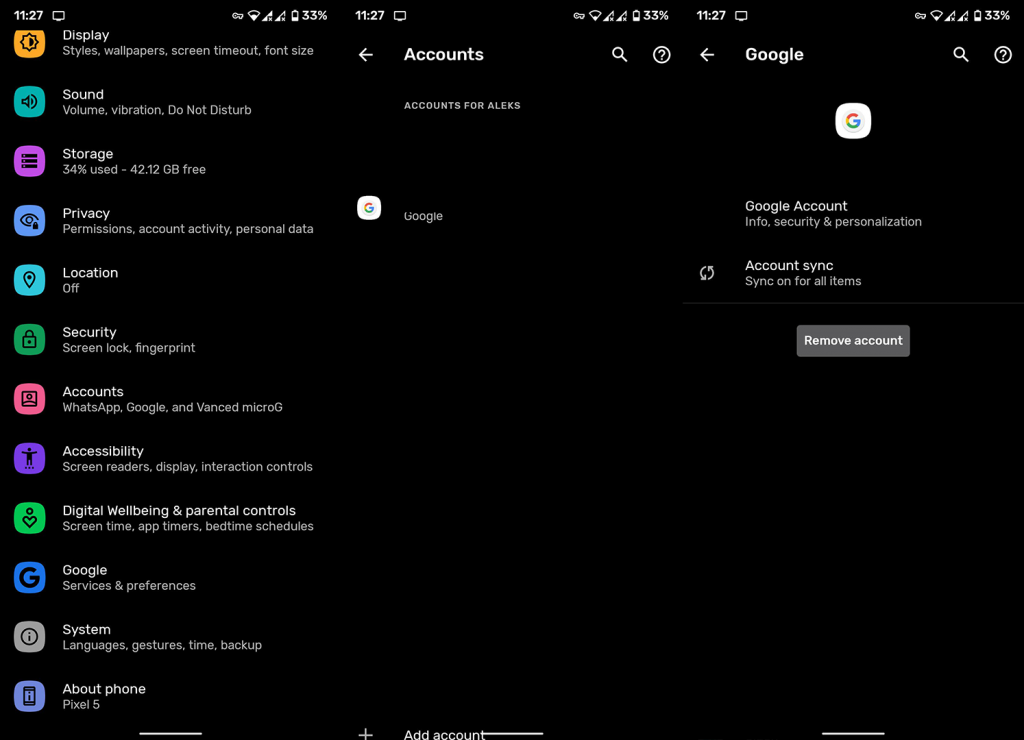

![[RESOLVIDO] Erros do Call of Duty Advanced Warfare - travando, travando, FPS baixo e mais [RESOLVIDO] Erros do Call of Duty Advanced Warfare - travando, travando, FPS baixo e mais](https://luckytemplates.com/resources1/images2/image-6547-0408150359208.png)

![Como corrigir o erro 3000 do Twitch? [100% resolvido] Como corrigir o erro 3000 do Twitch? [100% resolvido]](https://luckytemplates.com/resources1/images2/image-8735-0408151115015.png)
![[RESOLVIDO] Erros do American Truck Simulator: Crash, Steam_Api64.Dll está ausente e mais [RESOLVIDO] Erros do American Truck Simulator: Crash, Steam_Api64.Dll está ausente e mais](https://luckytemplates.com/resources1/images2/image-8887-0408151238368.png)

![[RESOLVIDO] Como corrigir League Of Legends d3dx9_39.dll ausente, erro DirectX [RESOLVIDO] Como corrigir League Of Legends d3dx9_39.dll ausente, erro DirectX](https://luckytemplates.com/resources1/images2/image-4059-0408151106351.png)

